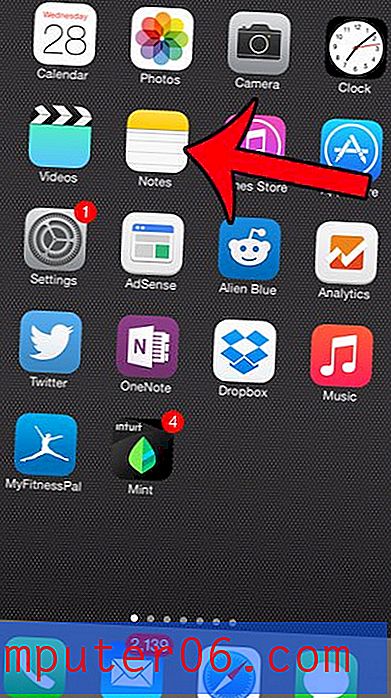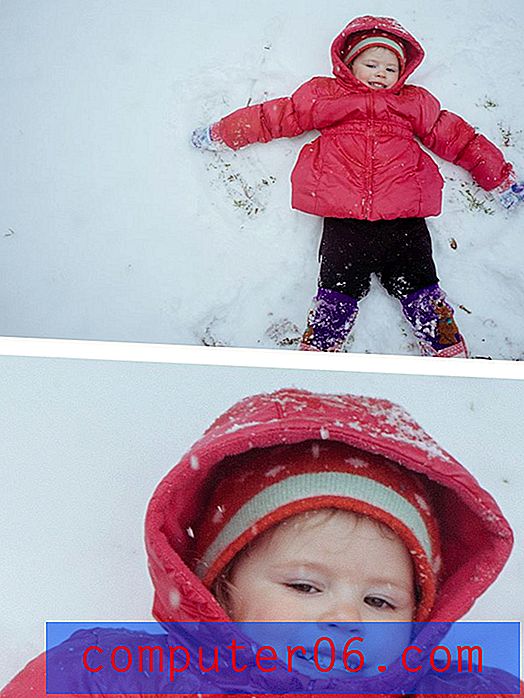Herunterladen gekaufter Musik auf das iPad 2
Wenn Sie Ihr iPad 2 jemals mit iTunes mit Ihrem Computer synchronisiert haben, ist dies möglicherweise die einzige Möglichkeit, Ihre gekaufte Musik auf das Gerät zu übertragen. Wenn Sie also nicht an Ihrem Computer sind und Musik hören möchten, für die Sie bezahlt haben und die sich derzeit nicht auf Ihrem iPad befindet, denken Sie möglicherweise, dass Sie kein Glück haben. Auf den iTunes Store kann jedoch von Ihrem iPad aus zugegriffen werden, und Sie können sogar eine Liste aller Musikstücke finden, die Sie mit Ihrem iTunes-Konto gekauft haben. Sie können dann ganze Alben oder einzelne Songs herunterladen, ohne sie erneut kaufen zu müssen.
Laden Sie Musik, für die Sie bezahlt haben, auf Ihr iPad 2 herunter
Eine Sache, bei der Sie sicher sein müssen, ist, dass die Musik, die Sie herunterladen möchten, mit der Apple ID gekauft wurde, die auf Ihrem iPad aktiv ist. Apple verwendet diese Prüfung, um sicherzustellen, dass sich Benutzer nicht bei Apple IDs anmelden oder abmelden, damit ihre Freunde oder Familie Musik herunterladen können, die sie mit ihrer eigenen Apple ID gekauft haben. Sobald Sie auf Ihrem iPad 2 mit dem Internet verbunden und mit Ihrer Apple ID angemeldet sind, können Sie die folgenden Schritte ausführen, um Ihre gekauften Songs oder Alben auf Ihr iPad 2 herunterzuladen.
Schritt 1: Berühren Sie das iTunes- Symbol.

Schritt 2: Wählen Sie die Option Gekauft am unteren Bildschirmrand.

Schritt 3: Wählen Sie oben auf dem Bildschirm die Option Musik und darunter die Option Alle oder Nicht auf diesem iPad .
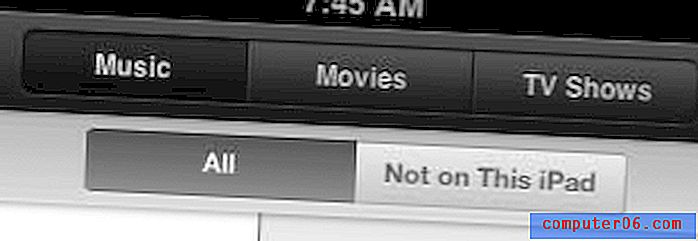
Schritt 4: Wählen Sie den Namen des Künstlers aus, dessen Songs Sie herunterladen möchten.
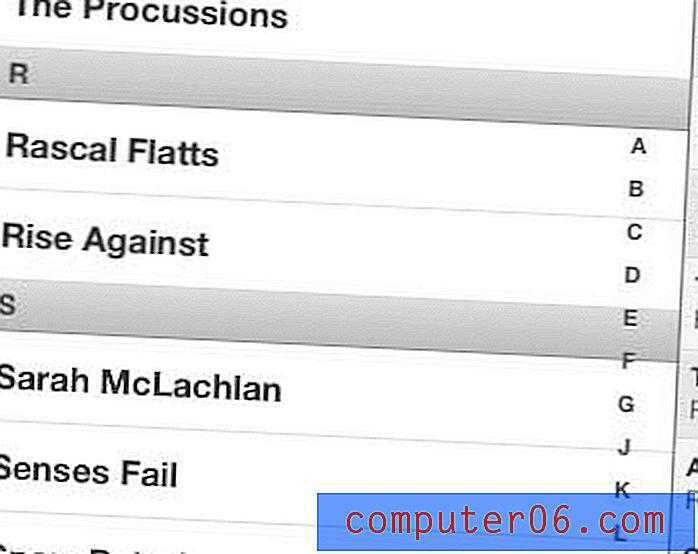
Schritt 5: Tippen Sie auf das Cloud- Symbol rechts neben dem Song, den Sie herunterladen möchten. Es gibt auch eine Option oben in der Liste, mit der Sie alle Songs des von Ihnen gekauften Künstlers herunterladen können.
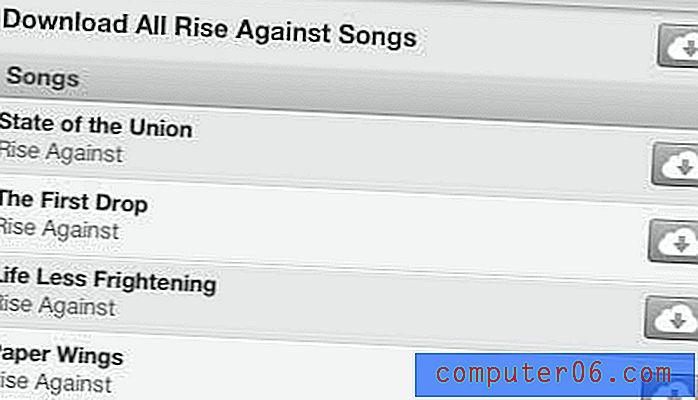
Haben Sie viel Musik, Fernsehsendungen oder Filme im iTunes Store gekauft und möchten diese auf Ihrem Fernseher sehen oder anhören? Mit Apple TV können Sie dies tun und Netflix und Hulu ansehen. Klicken Sie hier, um mehr über Apple TV zu erfahren und die Preise zu überprüfen.
Wenn Sie sowohl ein iPhone als auch ein iPad haben, können Sie mit iCloud Bilder zwischen den beiden Geräten übertragen.